動画の再生速度を変更して保存する
Bandicutを使うと、TS、MOV、VRO、VOB、MKV、MP4、FLV、AVI、WMVなどの動画の再生速度を変更して、MP4、AVI、MKV、WebMで保存することができます。0.1倍速のスローモーションから99.9倍速のクイックモーションの動画の作成に対応しているので、面白いタイムラプス動画を作ったり、言語学習やスポーツの練習など様々なシーンで活用できます。もちろん、Bandicutの区間出力機能やファイル結合機能と組み合わせて利用できます。

- Bandicut 2025では0.1倍速から99.9倍速に対応しています。(Bandicut 2024までは0.5倍速から99.9倍速に対応)
- 0.1倍速から9.99倍速までは0.01ずつ増減できます。10.0倍速から99.9倍速までは0.1ずつ増減できます。
- 0.49倍速以下と4.01倍速以上は[オーディオトラック除去]機能が自動で有効になりますが、手動でこれを解除して音声ありの状態で保存することもできます。
Bandicutの再生速度変更機能の使い方
1. Bandicutを実行し、[カット]や[結合]の設定を行い、[スタート]ボタンをクリックします
![[スタート]をクリック [スタート]をクリック](/v/4k-video-edit/4k-video-edit-4.png)
2. 出力モードを[変換モード]に設定し、速度を選択または直接入力し、[スタート]を押します
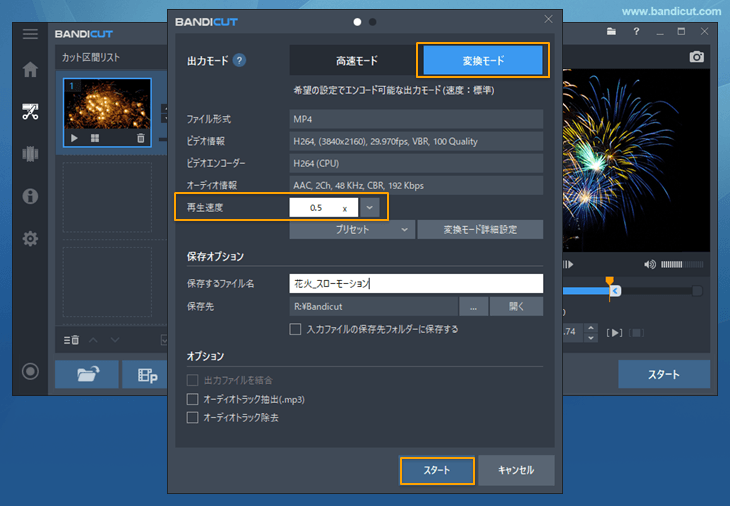
3. 出力完了画面からファイルの保存先を開いたり、YouTubeなどへのアップロード、再生が可能です([タスク完了後、保存フォルダーを開く]機能を有効にしている場合は、自動的に保存先が開きます。)
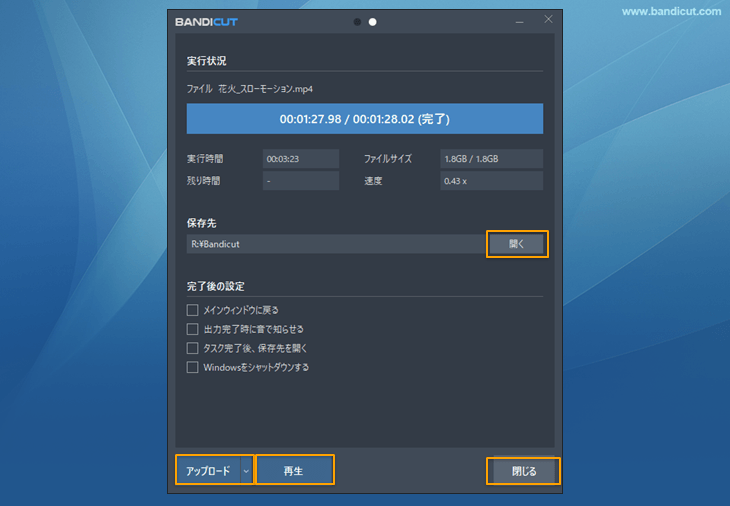
- アップロード先を選択して[アップロード]をクリックすると、YouTube、Googleドライブ、Vimeoへのアップロード(投稿)が可能です。
- [再生]をクリックすると、既定の再生ソフトが起動し、すぐに確認できます。
動画編集の目的別のBandicutの使い方
- 動画から必要な区間だけを切り出して保存したいときには、Bandicutの区間出力機能を使います。
- 複数の動画を結合してひとつのファイルとして保存したいときには、Bandicutのファイル結合機能を使います。
- 動画から必要な区間だけを切りとって、必要な部分だけを保存したいときには、BandicutのCMカット機能を使います。
- 複数の区間を結合してひとつのファイルとして保存したいときには、Bandicutの区間結合機能を使います。
- 動画を別の形式(拡張子)に変更して保存したいときには、Bandicutの動画変換機能を使います。
- 動画の再生速度を変更してスローモーションやクイックモーションで保存したいときには、Bandicutの再生速度変更機能を使います。
- 動画の音声だけをMP3として保存したいときには、BandicutのMP3抽出機能を使います。
- ひとつの動画を複数のファイルに等分(均等分割)したいときには、Bandicutの分割機能を使います。
関連FAQ
- Bandicutの使い方
- Bandicutで必要な区間だけを保存する(区間出力)
- Bandicutで不要な区間を切り取る(CMカット)
- Bandicutで複数の区間を結合する
- Bandicutで動画から音声だけを抜き出してMP3で保存する
- 高速モードと変換モードの違い
- 変換モードの詳細設定
- Bandicutで複数のファイルに均等分割する

